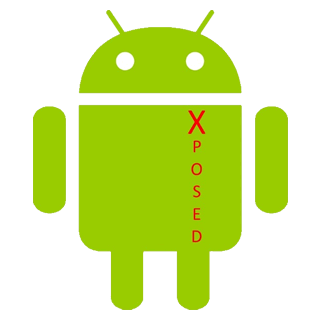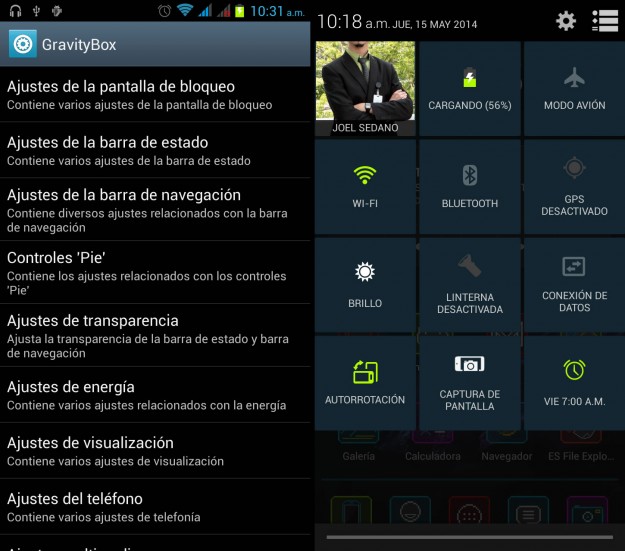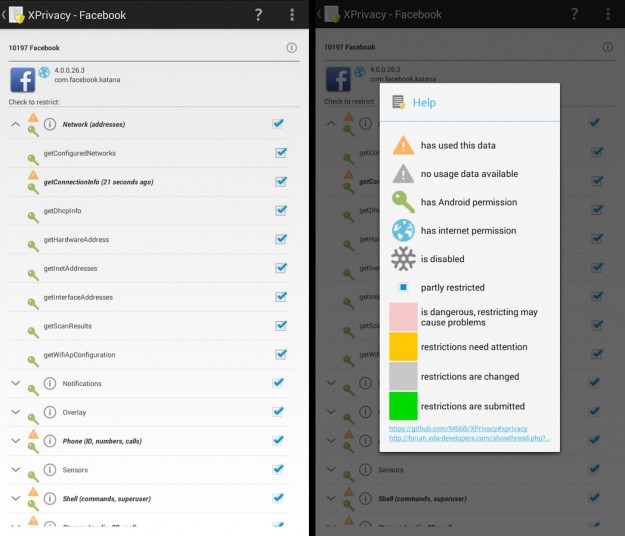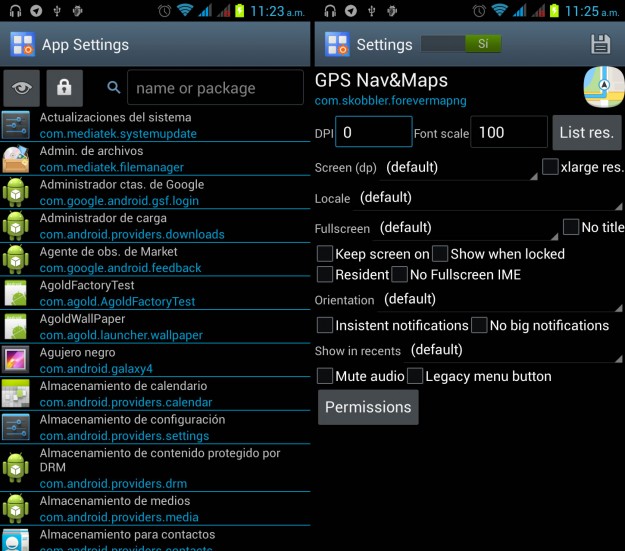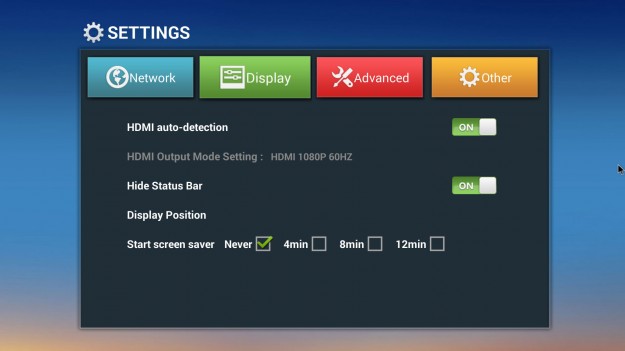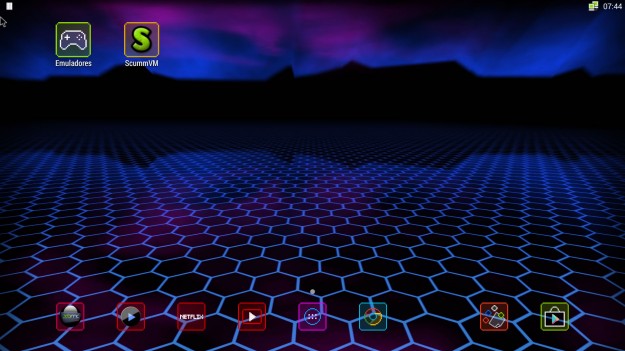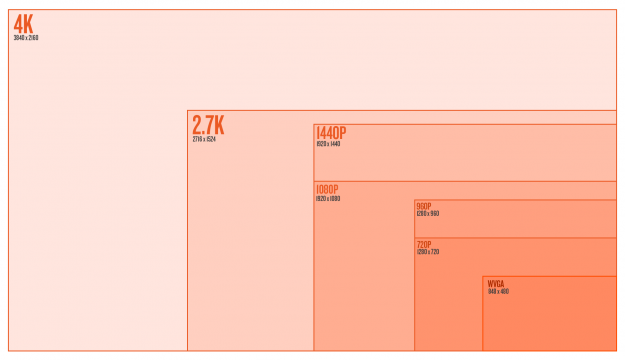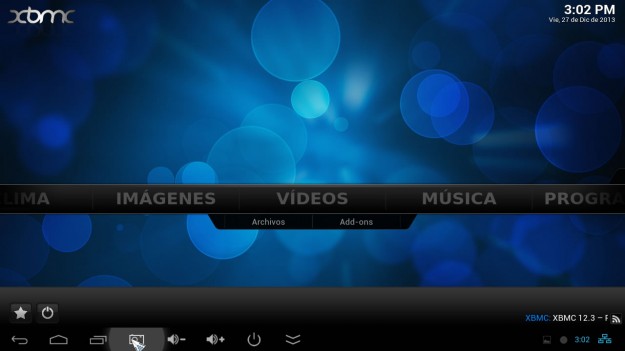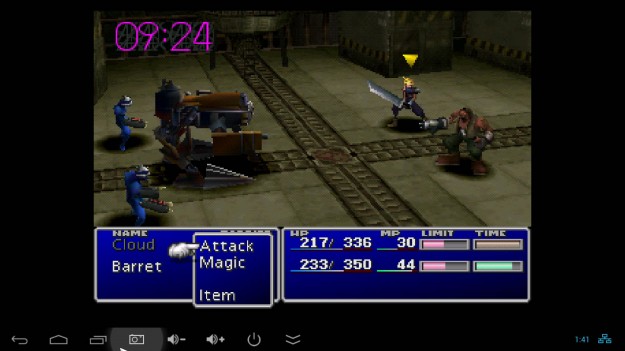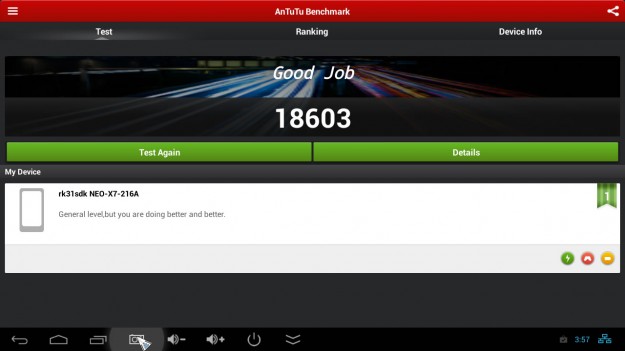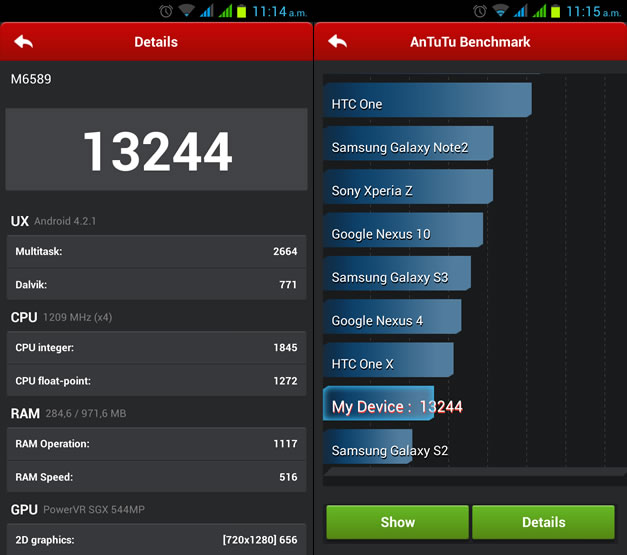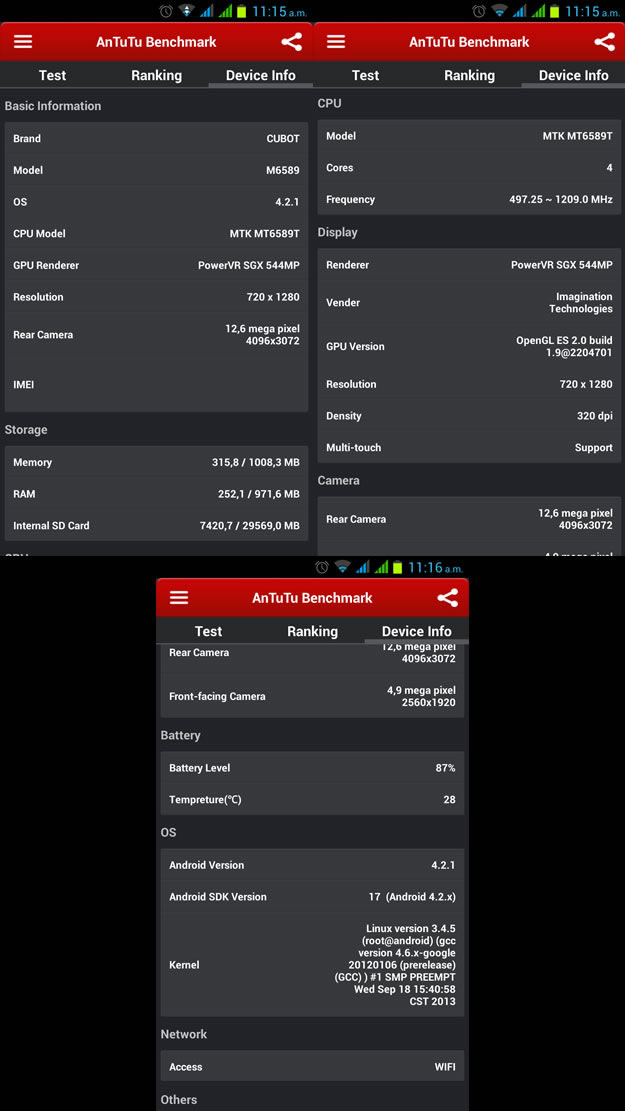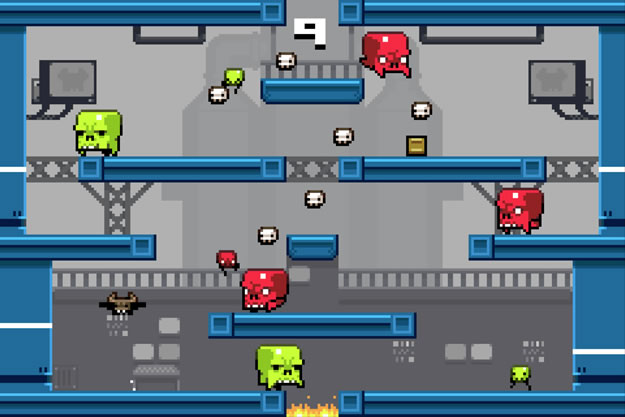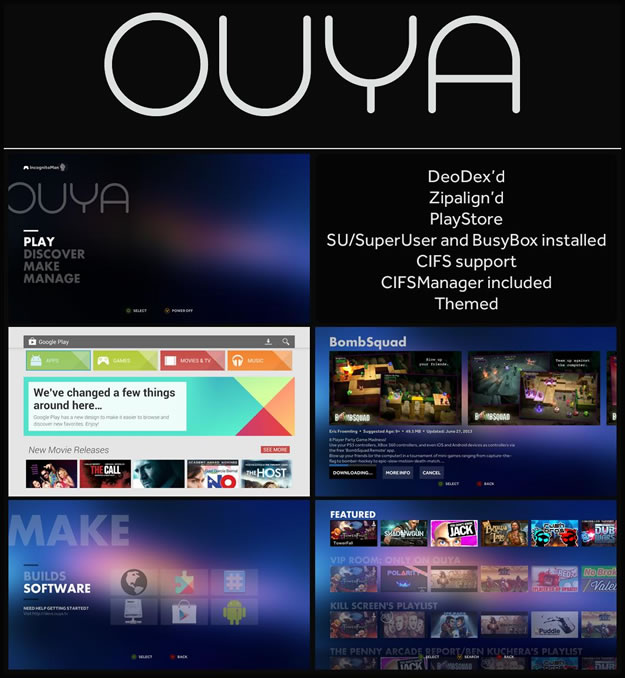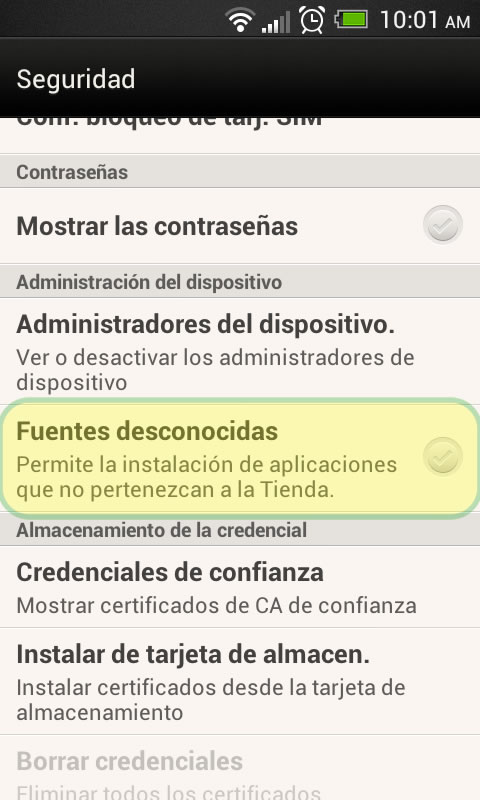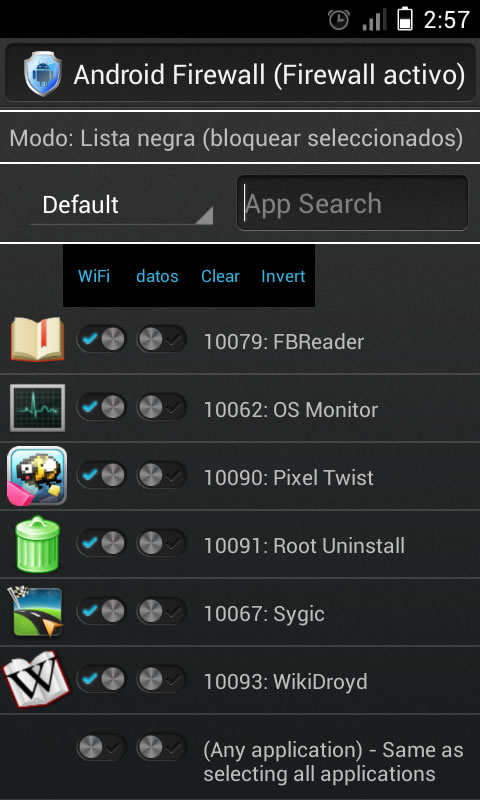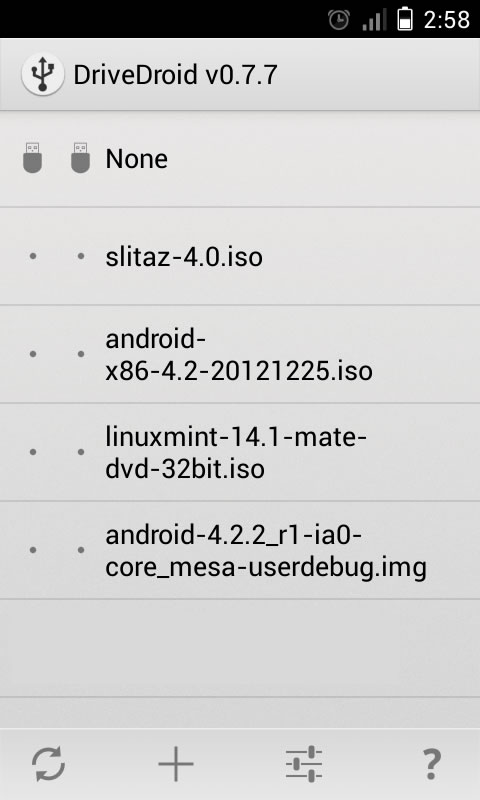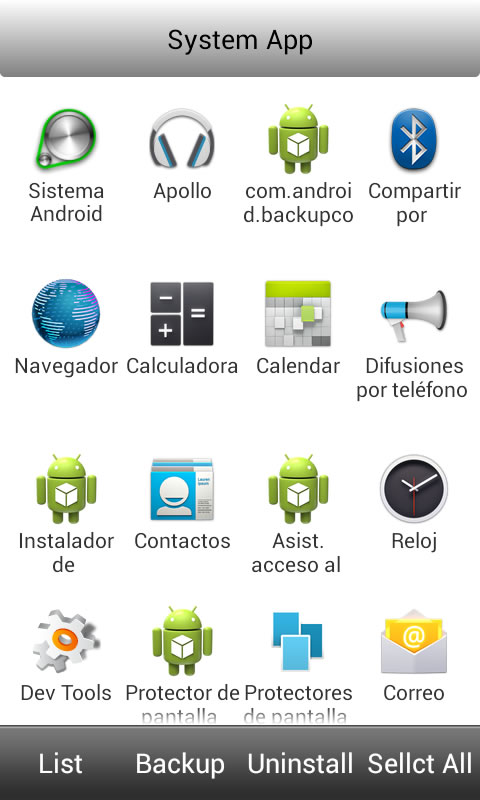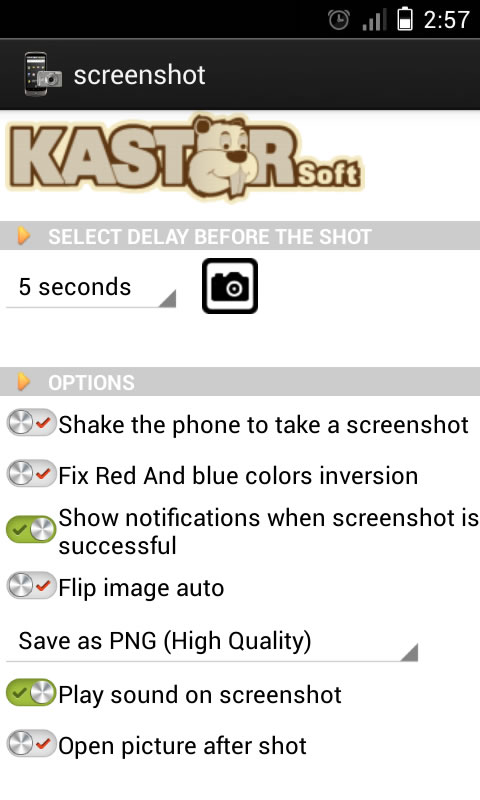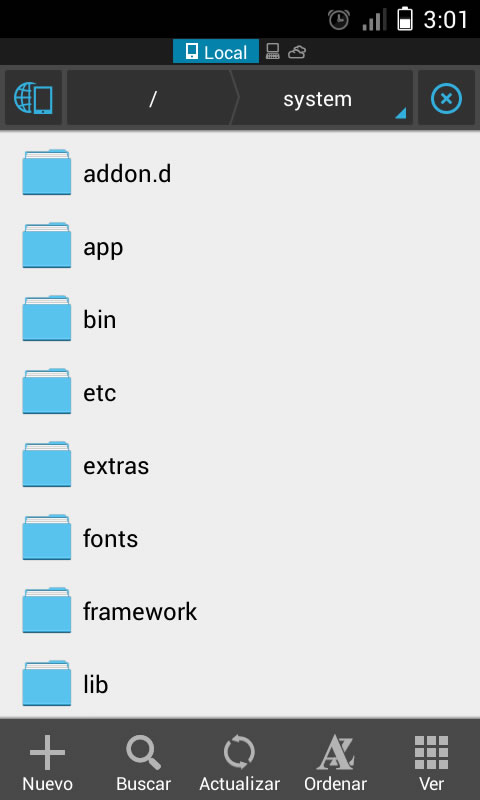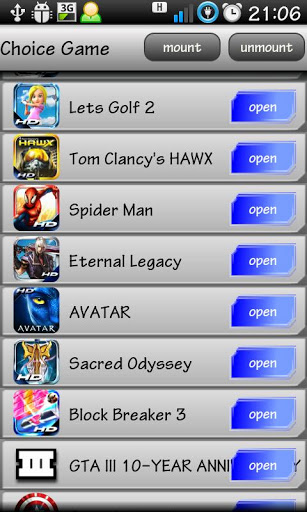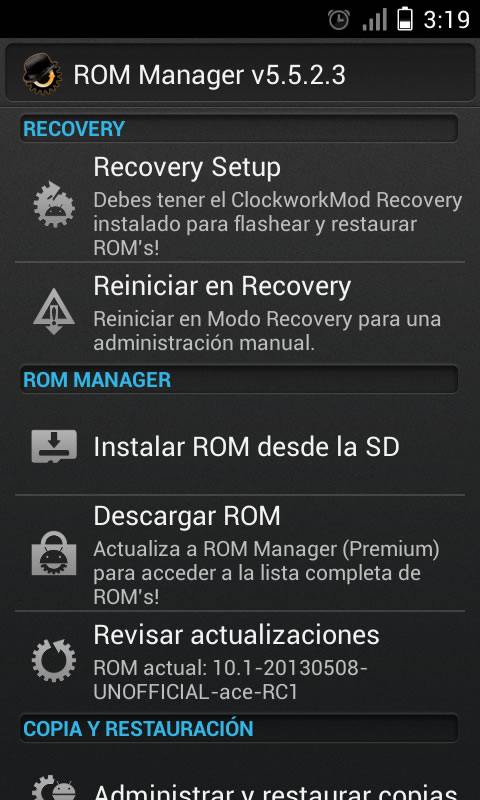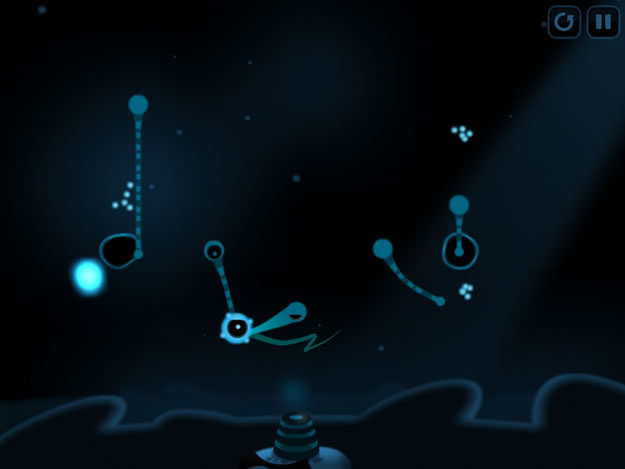¿Qué es eso de Ouya?
La Ouya es una consola de videojuegos basada en el sistema operativo Android. El proyecto Ouya, cuando fue fundado en el 2012, recolectó $8.5 millones de dólares (un 904% su objetivo), siendo el segundo proyecto más exitoso en Kickstarter.
La consola cuenta con su propia tienda de aplicaciones exclusivas, en la que se les obligada a proporcionar una versión que permita probar a los posibles compradores los juegos y programas, con la posibilidad de que, si al usuario le gusta el juego/aplicación, pueda comprarlo después o estar comprando aditamentos con las tan infamosas «microtransacciones».

Pedí mi Ouya en noviembre del 2012, y después de unos cuantos retrasos con la producción y otros leves ajustes que hicieron fue hasta el día 16 julio de 2013 que por fin recibí mi consola. Todo emocionado llegué a casa a desempacarla de su caja, dentro encontré la consola, un control, un cable HDMI como de un metro de largo, el eliminador de corriente y un pequeño manual de uso donde explica en varios idiomas cómo conectar la consola a tu televisión.
Tras quitar todos los plásticos protectores de la consola y del control vi un pequeño detalle: Estoy acostumbrado a usar los dedos índice y medio en la parte de atrás del control (para los botones L1, L2, R1 y R2), pero el diseño del control prácticamente te obliga a usar solamente los dedos índice, de otra manera se siente muy incómodo sujetarlo. De momento no le veo mucha importancia, pero espero que en futuros diseños consideren esto. Eso si… es un poco más grande y pesado que un control de PS3:

Las placas grises se quitan para poder colocar las pilas AA en cada lado, estas placas se sujetan al control gracias a unos magnetos (según yo de Neodimio), pero he leído en varios foros que esto no fue muy buena idea, ya que suelen trabarse los botones debajo de estas placas, de momento yo no he experimentado esto, a mi me ha funcionado bien.
La consola es un poco pesada, pero eso fue intencional, ya que le agregaron peso con unas pequeñas placas de metal (no visibles, están dentro de la consola) por la parte de abajo, en esa misma parte tenemos unas aberturas para que entre aire y enfríe la consola, también he leído que la consola suele calentarse con algunos juegos, y un buen tip es acostar la consola para que la entrada de aire entre por un lado en lugar de tomarla de la parte de abajo.
Al conectarla la Ouya a la tele y configurar la conexión Wi-Fi lo primero que pidió fue descargar una actualización de 112 MB. Al terminar me pidió que hiciera una cuenta de usuario, lo cual hice sin mayores problemas… lo que no me gustó es que me pidiera una tarjeta de crédito o débito para continuar con el registro… ¿Qué demonios? no había manera de saltarse ese paso, y con las experiencias de cómo hackearon la PSN de Sony y robaron información la base de datos de tarjetas de crédito que almacenaban en sus servidores no quise arriesgarme a dar los números de mis tarjetas a una empresa que apenas comienza en éste negocio y decidí usar una tarjeta de crédito de mentiras.
No supe si tenía algún tipo de algoritmo para verificar si los números que introduje eran correctos o no, el chiste es que utilicé unos números de tarjeta de crédito que conozco de una página de desarrollo, Los dejo por si alguien más quiere saltarse el registro de una tarjeta de crédito:
Nombre: *aquí no importa qué pongas*
Número: 4111 1111 1111 1111
Código de verificación: 737
Válida hasta: 06/16
¡Listo!, ya con la consola actualizada y la cuenta de usuario creada me puse a explorar un poco la interfaz de usuario, sencilla, minimalista, pero funcional, yo hubiera preferido unos menús más claros como «Juegos», «Aplicaciones», «Multimedia» en lugar de los «Play», «Discover», «Make», «Manage» que tiene, en Play puedes seleccionar los juegos descargados que quieres jugar, en Discover puedes ver qué nuevos juegos están disponibles en la tienda, en Make se instala todo lo que no proviene de la tienda oficial, cuando instalé (manualmente vía ADB) unas aplicaciones ahí las encontré. En Manage está todo lo de administración, como configurar la conexión a Internet, tu cuenta de Ouya y otros cuantos menús más.
Tras entrar en Discover y ver el repertorio de juegos quedé un poco decepcionado de ver la pobre la variedad de juegos (era de esperarse, tiene un mes de haber salido al mercado), ignorando mi pesar me puse a descargar dos juegos que, según he leído, era lo mejor que tiene que ofrecer la «Ouya Store» (por decirle de alguna forma). El primero de ellos obviamente tenía que ser Super Crate Box, ese juego me divirtió mucho en su versión de PC, la versión de Ouya es idéntica, lamentablemente aquí vi que el control de la Ouya era muy impreciso, además noté cierto retraso en las acciones (si presionaba el botón de salto tardaba un rato en reaccionar, no lo hacía inmediatamente), lo que complicaba innecesariamente la dificultad de este juego. No estoy seguro si el problema es del juego o el control del Ouya, estoy probando todavía esta teoría.
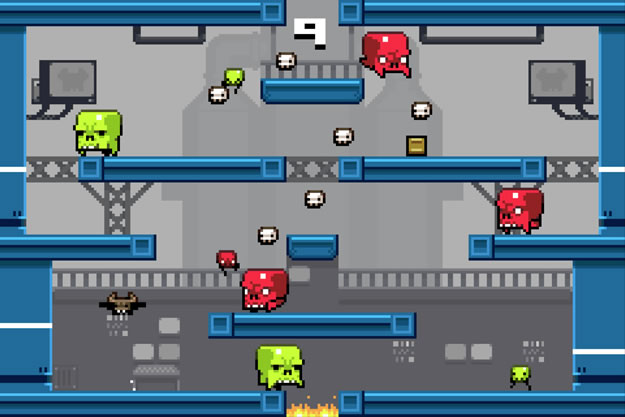
El segundo juego que descargué fue Amazing Frog, un juego algo aburrido de gráficos toscos donde controlas una rana que busca dar el más grande salto de su historia apoyándose de explosivos, ventiladores y otras cuantas cosas repartidas por el escenario. Lo que hace entretenido este juego es ver lo loco que les quedó el motor de físicas, que parece los programadores están pasando un mal rato en pulirlo. Si yo estuviera en el equipo de desarrollo haría que la rana se parara automáticamente después de recuperarse de los golpes que recibe.

Por último instalé mi multi-emulador favorito: RetroArch, al intentar jugar con un rom de NES me dí cuenta de otro pequeño detalle: el control de Ouya no tiene los botones SELECT y START, por lo que tienen que ser configurados en otro lugar, yo los configuré en los botones L3 y R3 (osea, sumiendo los palancas análogas del control), ya que en juegos de PSX necesito la mayor cantidad de botones posibles.
Tengo entendido que es posible usar controles de PS3 y XBox360 en la Ouya, pero de momento quiero experimentar el producto tal y como lo ofrecen al público en general.
Tras frustrarme con el poco repertorio de juegos (y considerando que he comprado varios juegos en la Google Play) me puse manos a la obra para ponerle un custom firmware que me permitiera tener acceso a la Google Play, esto no fue tan complicado pero conlleva un grave riesgo de bloquear la consola, ya que oficialmente no hay manera de instalar una partición de recovery, por lo que cualquier error puede dejar inservible la consola.
Tras asumir el riesgo, me armé de valor y me puse a instalar el ClockWorkMod Recovery, después descargué la ROM StockPlus y, usando el menú del CWRecovery, logré instalar exitosamente este Custom Rom, que trae Superuser y Xposed Installer.
Xposed Installer es una aplicación que permite ejecutar scripts que hacen modificaciones en el sistema, en el menú Make instalé Superuser y después en Xposed Installer actualicé los scripts e ejecuté el que instala Google Play en la Ouya, reinicié y pude acceder a la típica tienda de aplicaciones Android que ofrece Google.
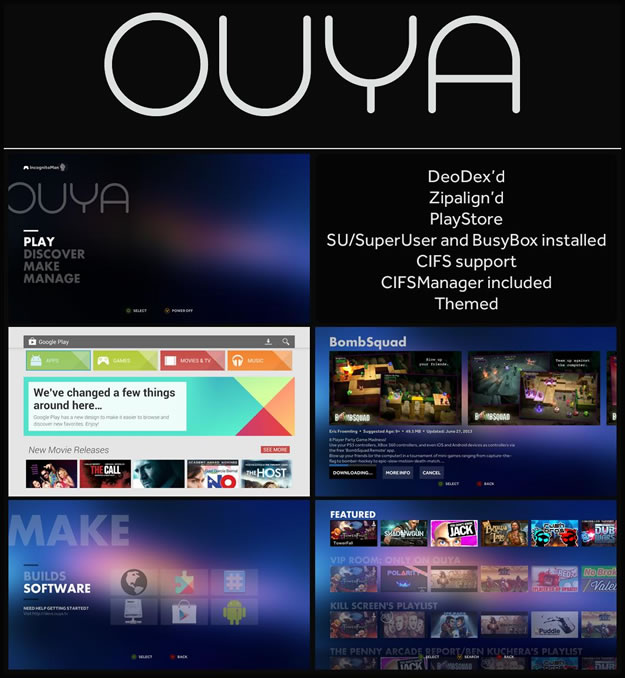
Quizá después ponga un tutorial más detallado de este proceso para aquellos que les interese tener su consola sin esas limitantes.